MonsterX2,MonsterX-csi2,MonsterX-e,MonsterX-i
- その他の疑問に関する解決方法
- sk10080302
- 作成日:2010年08月03日
- 更新日:2010年08月04日
ご利用のMonsterX製品をUstream Producerで使用する手順
MonsterXユーティリティを利用することにより、ご利用のMonsterX製品をUstream Producerで使用する事ができます。
※MonsterXユーティリティのダウンロードは こちら
※本ツールを使用して、製品付属アプリケーション以外での動作を保証・サポートするものではありません。
※事前にUstream Producerのインストール等を行ってください。
※WEB版Ustreamには対応しておりません。
1. 「Monster-X ユーティリティ」アイコンをダブルクリックします。

2. 「Monster-X ユーティリティ」画面が表示されます。
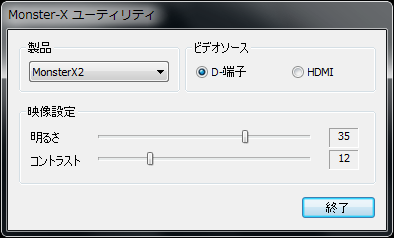
3. 製品欄からご利用のMonsterX製品を選択します。
4. ビデオソースから、接続された映像ソースを選択します。
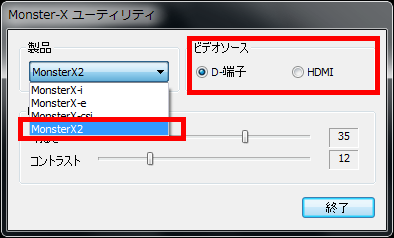
5. 「Ustream Producer」を起動します。
6. 「ファイル」メニューから「環境設定」を選択します。
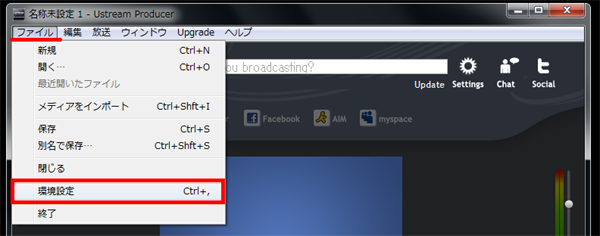
7. アドバンス欄の「デバイス・デインタレース」を「ブレンド」に設定します。
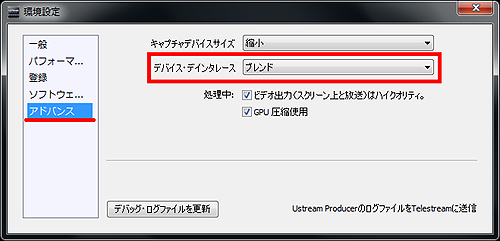
8. 「Live Input」から「Monster-X BDA Analog Capture Secondary」を2か所選択します。
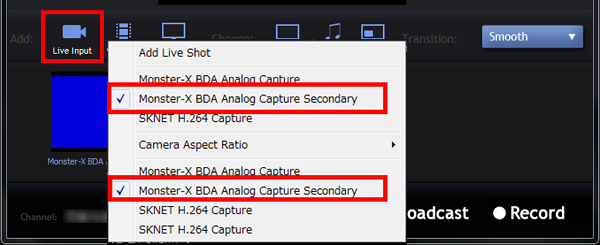
以上で設定は終了です。
※MonsterXユーティリティのダウンロードは こちら
※本ツールを使用して、製品付属アプリケーション以外での動作を保証・サポートするものではありません。
※事前にUstream Producerのインストール等を行ってください。
※WEB版Ustreamには対応しておりません。
1. 「Monster-X ユーティリティ」アイコンをダブルクリックします。

2. 「Monster-X ユーティリティ」画面が表示されます。
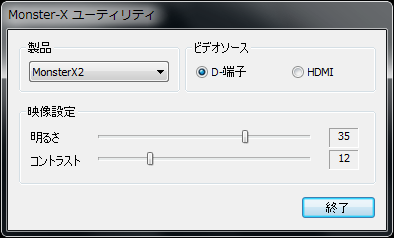
3. 製品欄からご利用のMonsterX製品を選択します。
4. ビデオソースから、接続された映像ソースを選択します。
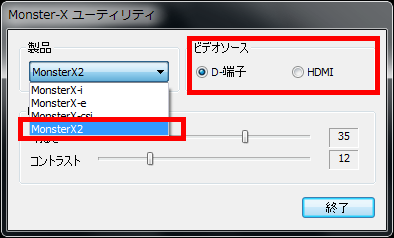
5. 「Ustream Producer」を起動します。
6. 「ファイル」メニューから「環境設定」を選択します。
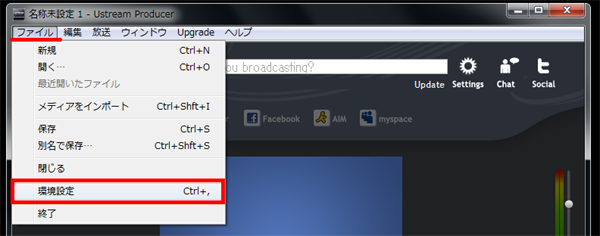
7. アドバンス欄の「デバイス・デインタレース」を「ブレンド」に設定します。
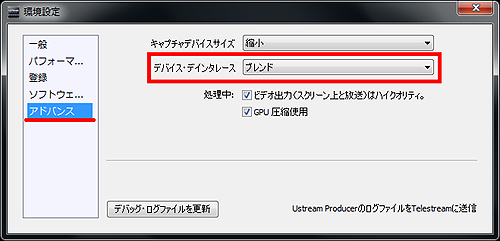
8. 「Live Input」から「Monster-X BDA Analog Capture Secondary」を2か所選択します。
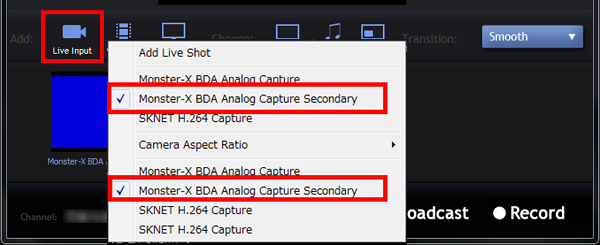
以上で設定は終了です。